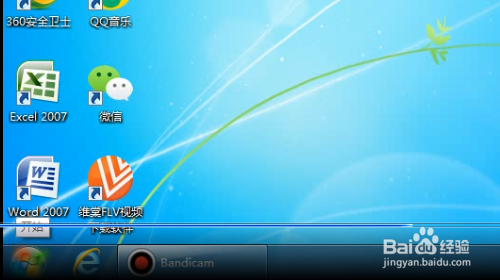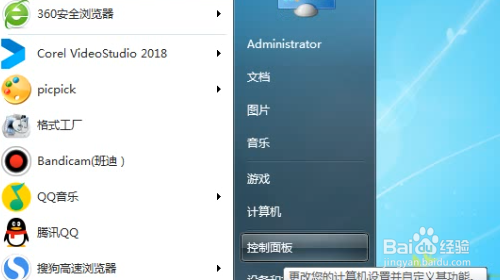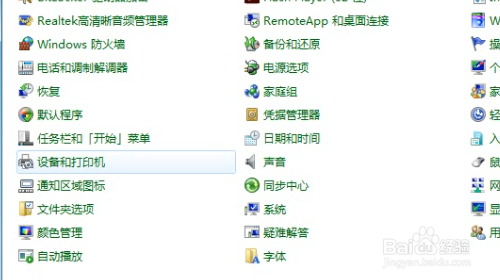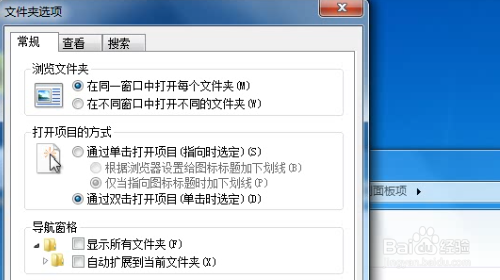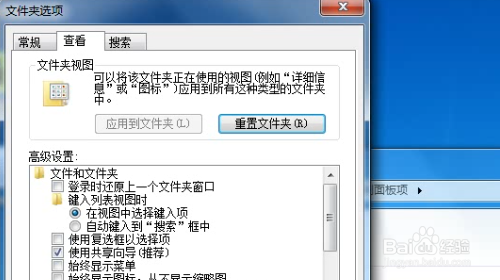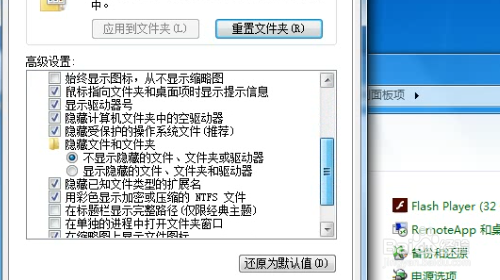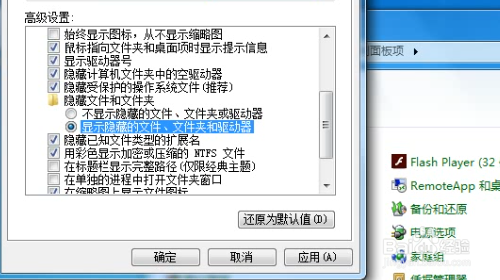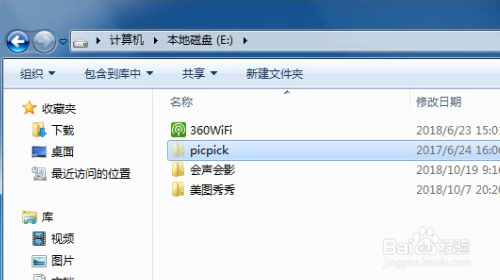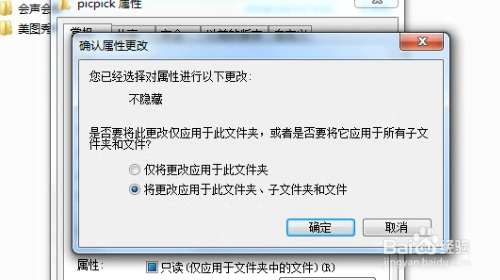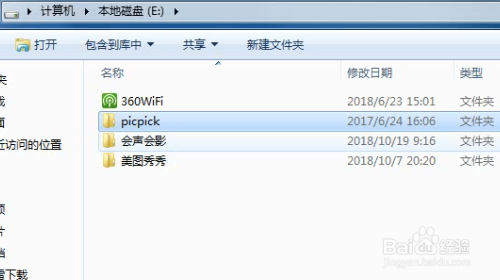电脑上的隐藏文件怎样查找
1、我们打开电脑来到E盘后,发现我们存放在E盘的文件夹不见了,于是,我们就开始查找这个不见了的文件夹。
2、我们先点击电脑左下方的开始。
3、紧接着,我们在弹出的窗口右方找到控制面板,点击控制面板。
4、打开控制面板后,我们看见有很多功能,在这里功能里,我们找到文件夹选项这个功能,点击文件夹选项。
5、这个时候,我们就来到文件夹选项界面,在文件夹选项界面里,有常规、查看、搜索三项,我们点击查看。
6、在查看处,我们看见有个高级设置,这个高级设置也就是针对文件和文件夹的设置。
7、于是,我们向下拉动滑条,找到隐藏文件和文件夹这项,在这项里,我们看见有不显示隐藏文件和文件夹或渊憨匚膺驱动器、显示隐藏文件和文件夹或驱动器这两项。
8、我们看见,不显示隐藏文件和文件夹或驱动器前面有个远点,接下来,我们就把显示隐藏文件和文件夹或驱动器这项勾上,然后点击确定。
9、这个时候,我们就能看见所有隐藏的文件了。当然,我们返回到E盘里,就能看见刚才那个隐藏的文件了。
10、但是,我们看见这个刚显示出来的文件依然是暗色,这表明这文件的设置依旧是隐藏,于是,我们用鼠标右键点击这个暗色的文件,点击属性。
11、打开这个文件的属性后,我们发现隐藏前面打了勾,于是我们点击这个勾后就取消这个勾,再点击确定。
12、这个时候,就会出现提莲镘拎扇示,提示我们进行属性修改,修改为不隐藏。我们这里要选择第二项将更改应用此文件夹、子文件夹和文件,然后点击确定。
13、这个时候,我们就看见刚才暗色的文件夹变成亮色的了,我们也就取消了该文件的隐藏。
声明:本网站引用、摘录或转载内容仅供网站访问者交流或参考,不代表本站立场,如存在版权或非法内容,请联系站长删除,联系邮箱:site.kefu@qq.com。
阅读量:81
阅读量:36
阅读量:73
阅读量:53
阅读量:74